Excel的一個很大的優勢就是,同一個Excel檔案中可以包含很多不同的工作表,不用另外Ctrl+N開啟一個新的檔案,可以直接在同個檔案中新增多張工作表。本篇將會介紹工作表的基本用法以及進階用法,如果想要更加熟練地使用Excel的話,絕對不能錯過!
Excel檔案間的複製還在用Ctrl+C、Ctrl+V嗎?本篇會告訴你同/不同檔案間不同工作表的複製方法,以及同時編輯多張工作表和隱藏工作表的方法哦!
內容目錄
Excel技巧1-工作表複製
同個檔案間複製:按著「Ctrl」,然後拖移至隔壁,可以直接複製一份相同的工作表
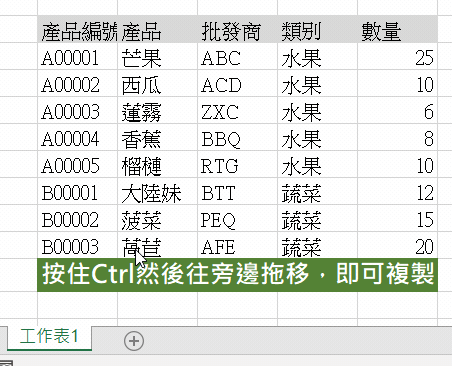
不同檔案間複製:同時開啟兩個Excel檔→對工作表按滑鼠右鍵→「活頁簿」的下拉選單中選擇目標文件→勾選「建立複本」→「確定」完成複製工作表

Excel技巧2-工作群組
工作群組的功能是,可同步編輯多張工作表的內容與排版。
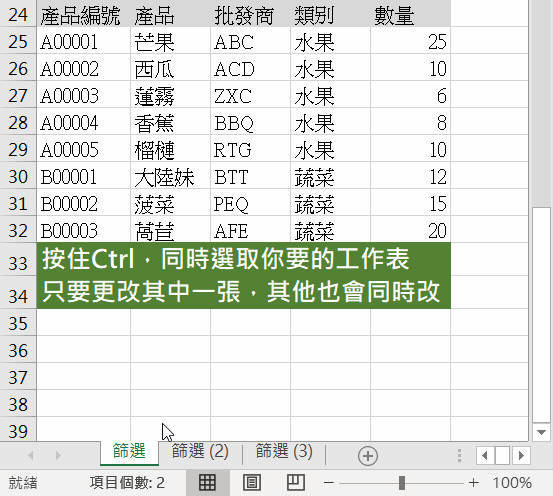
按住Ctrl然後選取不同張工作表,這樣只要在其中一份工作表中做更改,其他張工作表也會同步做修正!
編輯結束後,記得取消工作表群組設定!
對任意一張工作表點擊「滑鼠右鍵」→「取消工作表群組設定」→完成
Excel技巧3-隱藏
隱藏工作表: 今日Summary
對想要隱藏的工作表點選「滑鼠右鍵」→「隱藏」
這樣一來工作表就不會顯示了

取消隱藏工作表:
對任一工作表點選「滑鼠右鍵」→「取消隱藏」→選取要顯示的工作表→完成

本文為 今日 自產精華。未經許可不得轉載、摘抄、複製及建立圖像等任何使用。如需轉載,請通過 今日 申請獲得授權。 首圖來源/Unsplash 內文圖片/今日自製
編/ 天天
同個檔案間複製:按著「Ctrl」,然後拖移至隔壁,完成複製工作表的動作
不同檔案間複製:「同時開啟兩個Excel檔→右鍵→「活頁簿」的下拉選單中選擇目標文件→勾選「建立複本」→「確定」
Excel工作表群組:同步編輯多張工作表的內容與排版。按著「Ctrl」然後選取要同步編輯的工作表們→只要更改其中一張,其他的也會同步更改
取消工作表群組:對任意一張工作表點擊「滑鼠右鍵」→「取消工作表群組設定」→完成
隱藏工作表:對想要隱藏的工作表點選「滑鼠右鍵」→「隱藏」
取消隱藏工作表:對任一工作表點選「滑鼠右鍵」→「取消隱藏」→選取要顯示的工作表→完成
EXCEL網路學習課程推薦:職場必備的 Excel 關鍵技法 – 入門

你想要好好學習 Excel,卻不知道從哪裡開始學起嗎?這堂課可以是你學習的第一站,我們希望提供同學一個有系統的學習框架,從觀念出發,挑選出你不能不知道的重要功能及經典函數,讓你上完課後,能判斷資料完整性、對資料進行修正、並透過親手撰寫經典函數,讓你達到想要的資料分析效果!
上完課後,學生可以學到並做出的東西
1. 更扎實的擁有 Excel 操作觀念
2. 有效及快速整理大量數據及資料分析的能力
3. 輕鬆且有效處理大量數據
4. 增強資料分析的能力
5. 更瞭解 Excel 中的函數及功能並融入實務中
哪些人適合這堂課?
1. 為踏入職場做準備的學生
2. 職場上需要處理數據的上班族
3. 想提升個人競爭力的人
4. 其實…人人都該學
EXCEL為什麼重要?
Excel 是微軟推出的一套資料處理軟體,且被企業廣泛使用。Excel 可以幫你進行:
▶資料庫建立-產出商用報表
▶資料整理 & 分析- 對數據進行分析與預測
▶算術功能-處理基礎及複雜的數學計算
▶視覺化資訊-將資料轉化成有意義的圖表
▶系統間的橋樑-企業系統常見的輸出數據格式
Excel 是許多辦公室的共通語言,讓數據幫你說話
本堂課針對 Excel 初學者設計(或對於 Excel 不太熟悉的同學),擁有 Excel 數位能力是職場必備的技能之一,若你只會一些簡單的功能,
或你曾學過一些功能函數卻還是常常土法煉鋼,操作步驟卻還是模糊不清,那這就是一堂適合你的課!
前往了解詳細課程內容:職場必備的 Excel 關鍵技法 – 入門

<為您推薦>
.png)













